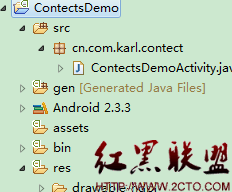mysql线上环境安装配置实操作教程
mysql线上环境安装配置实操作教程
sudo yum -y install mysql-server

sudo vim /etc/my.cnf

修改mysql的字符集,增加
character-set-server=utf8 default-character-set=utf-8

:wq退出
配置mysql自启动
sudo chkconfig mysqld on

sudo chcconfig --list mysqld

可以看到2,3,4,5都是on,那么这个状态就是OK的,也就是说我们的云服务器重启之后,mysql就会自启动了
启动MySQL
sudo service mysqld restart


我们可以看到状态是OK的
登录Mysql
mysql -u root

查看当前的用户
select user,host,password from mysql.user;

修改root密码
set password for root@localhost = password('rootpassword');

我们可以看到password已经生效了



我们可以看到密码都修改好了

exit
我们在用带密码的root进行登录

登录成功
我们再删除匿名用户
delete from mysql.user where user='';

我们再查看一下

刷新一下
flush privileges;

插入一个Mysql的新用户
insert into mysql.user(host,user,password) values ("localhost","mmall",password("mmallpassword"));

我们在查询一下这里面的用户

我们发现mmall已经插入进来了,那么我们就不对它开放外网权限了;为什么呢?因为我们现在的机器服务器、tomcat、和Mysql都是一台机器,因为没有跨机器,所以他对外不需要开权限;都是本地的;并且我们的防火墙3306端口也不需要开放到外网;因为我们不需要远程操作,直接都在服务器上直接操作;
创建database
create datebase `mmall` default character set utf8 COLLATE utf8_general_ci;
show databases;

可以看到mmall这个database已经加到这里面了
然后我们给mmall的用户赋予mmall这个database的所有权限;
flush privileges; grant all privileges on mmall.* mmall@localhost identified by 'mmallpassword';

这样我们这个权限就赋予好了,database也创建好了,我们就不把他开放到外网权限了,防火墙留到最后配置;
接下来还有个问题,我们在教程中是把Mysql开放到外网或者说开放给另一个IP来访问;然后我们通过远程的客户端工具,把这个SQL文件在这里面执行出来;在这里只有linux命令行;我们如何把SQL文件导入进来呢?
这里带着大家一起操作一下;
exit退出

我们把sql文件下载下来
sudo wget http://learning.happymmall.com/mmall.sql

进入databases;
show databases; use mmall;

执行
source /developer/mmall.sql

我们在
show tables;

select * from mmall_user\G; \G表示格式化

那么Mysql这一块也都OK了
数据也导入进来了;
账号也创建好了
权限也给了;
接下来我们退出MySQL
exit
- 上一篇:linux系统中输入输出的管理详解
- 下一篇:Django应用进阶教程
- 文章
- 推荐
- 热门新闻